Remplacer le comportement HTTP à l’aide du moteur de règles Azure CDN d’Edgio Premium
Important
Il s’agit d’une caractéristique de Azure CDN Premium fourni par Edgio uniquement, pour configurer des règles sur Azure CDN fourni par Microsoft utilisez le moteur de règles standard. Les règles avancées ne sont pas disponibles pour Azure CDN fourni par Akamai. Pour comparer toutes les fonctionnalités du CDN, consultez Caractéristiques de produit CDN Azure.
Vue d’ensemble
Le moteur de règles Azure CDN vous permet de personnaliser la gestion des requêtes HTTP. Par exemple, le blocage de la livraison de certains types de contenu, définir une stratégie de mise en cache ou modifier un en-tête HTTP. Ce didacticiel présente la création d’une règle qui modifie le comportement de mise en cache des ressources CDN. Pour plus d’informations sur la syntaxe de moteur de règles, consultez Référence du moteur de règles Azure CDN.
Accès
Pour accéder au moteur de règles, vous devez d’abord sélectionner Gérer à partir du haut de la page profil CDN pour accéder à la page de gestion Azure CDN. Selon si votre point de terminaison est optimisé ou non pour l’accélération de site dynamique (DSA), vous accédez ensuite au moteur de règles avec l’ensemble de règles approprié pour votre type de point de terminaison :
Points de terminaison optimisés pour la livraison web générale ou autres optimisations non-DSA :
Sélectionnez l’onglet HTTP Large, puis sélectionnez Moteur de règles.
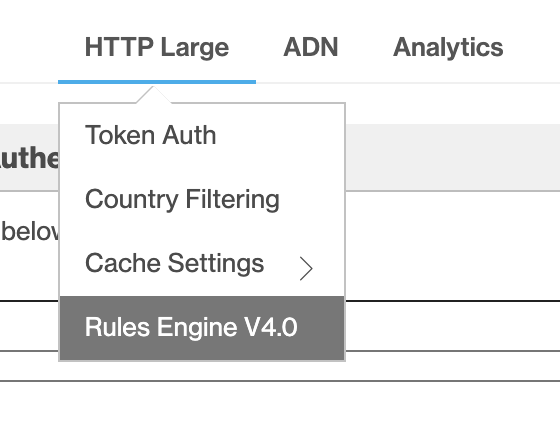
Points de terminaison optimisés pour DSA :
Sélectionnez l’onglet ADN, puis sélectionnez Moteur de règles.
ADN est un terme utilisé par Edgio pour spécifier le contenu DSA. Toutes les règles créées ici sont ignorées par les points de terminaison dans votre profil qui ne sont pas optimisés pour DSA.

Didacticiel
Dans la page du profil CDN, sélectionnez Gérer pour ouvrir le portail de gestion CDN.
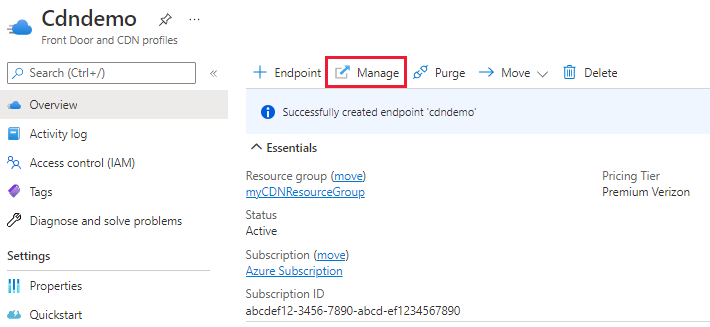
Sélectionnez l’onglet HTTP Large, puis sélectionnez Moteur de règles.
Sélectionnez +Nouveau pour créer un brouillon de stratégie.
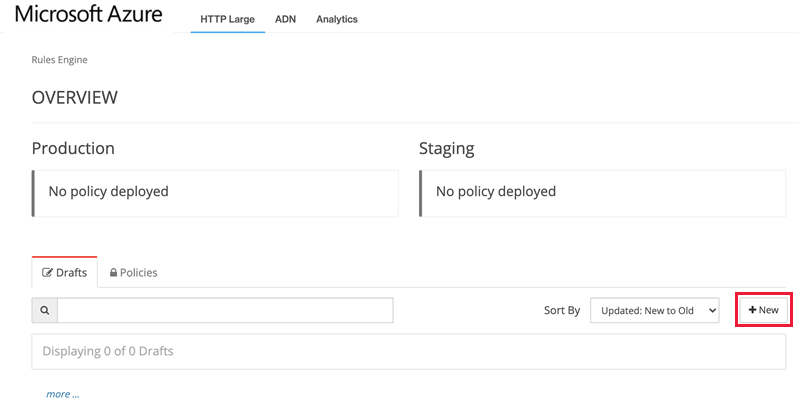
Attribuez un nom à la stratégie. Sélectionnez Continuer, puis sélectionnez +Règle.
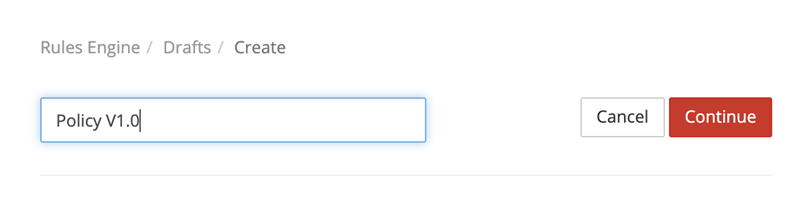
Important
L'ordre dans lequel plusieurs règles sont répertoriées affecte la façon dont elles sont gérées. Une règle ultérieure peut remplacer les actions spécifiées par une règle antérieure. Par exemple, si vous avez une règle qui autorise l’accès à une ressource selon une propriété de requête et une autre règle qui refuse l’accès à toutes les requêtes, la deuxième règle l’emporte sur la première. Les règles remplacent les règles antérieures uniquement si elles interagissent avec les mêmes propriétés.
Entrez un nom dans la zone de texte Nom / Description .
Sélectionnez le bouton +, puis sélectionnez Correspondance ou Première correspondance pour la logique de correspondance. La différence entre les deux est décrite dans l’identification des demandes.
Identifiez le type de requêtes auxquelles la règle s’applique. Utilisez la condition de correspondance par défaut, Toujours.

Notes
Plusieurs conditions de correspondance sont disponibles dans la liste déroulante. Pour plus d’informations sur la condition de correspondance actuellement sélectionnée, sélectionnez l’icône bleue d’information à sa gauche.
Pour obtenir la liste détaillée des expressions conditionnelles, consultez Expressions conditionnelles du moteur de règles.
Pour obtenir la liste détaillée des conditions de correspondance, consultez Conditions de correspondance du moteur de règles.
Pour ajouter une nouvelle fonctionnalité, sélectionnez le bouton + dans l’instruction conditionnelle.

Dans la liste déroulante Catégorie, sélectionnez Mise en cache. Ensuite, dans la liste déroulante des fonctionnalités, sélectionnez Forcer l’âge maximal interne. Dans la zone de texte, entrez la valeur 300. Laissez le reste des paramètres par défaut et sélectionnez Enregistrer pour terminer la configuration de la règle.
Notes
Plusieurs fonctionnalités sont disponibles dans la liste déroulante. Pour plus d’informations sur la fonctionnalité actuellement sélectionnée, sélectionnez l’icône bleue d’information à sa gauche.
Pour Forcer l’âge maximal interne, le composant
Cache-Controlet les en-têtesExpiressont substitués pour contrôler quand le nœud de périmètre CDN actualise le composant à partir de l’origine. Dans cet exemple, le nœud de périmètre CDN met en cache le composant de 300 secondes, ou 5 minutes, avant qu’il actualise le composant à partir de son origine.Pour obtenir une liste détaillée des fonctionnalités, consultez Fonctionnalités du moteur de règles.
Sélectionnez Enregistrer le brouillon comme stratégie. Une fois que vous enregistrez le brouillon dans une stratégie, vous ne pourrez plus ajouter de règles ni mettre à jour les règles de cette stratégie.
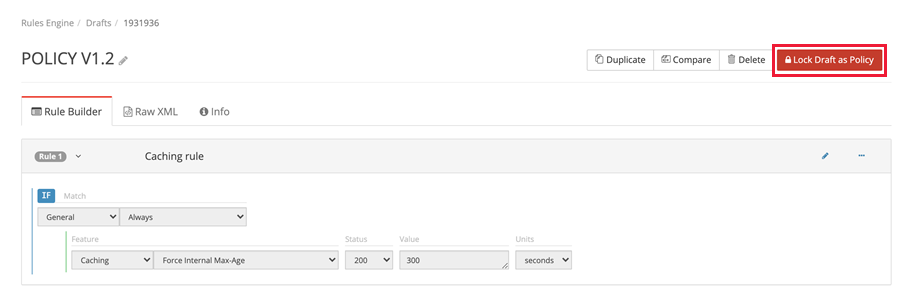
Sélectionnez Demande de déploiement.
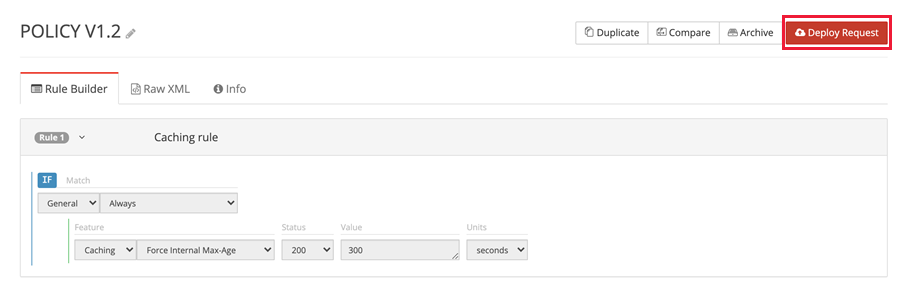
Si ce profil CDN est nouveau, sans règles ou trafic de production précédent, vous pouvez sélectionner l’environnement en tant que Production dans le menu de liste déroulante. Entrez une description de l’environnement, puis sélectionnez Créer une demande de déploiement.
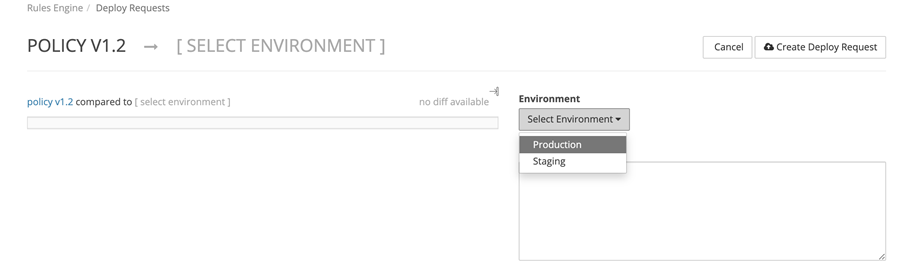
Notes
Une fois la stratégie déployée, il faudra environ 30 minutes pour qu’elle se propage. Si vous souhaitez ajouter des règles ou en mettre à jour d’autres, vous devez dupliquer la règle actuelle et déployer la nouvelle stratégie.
Ajouter des règles à une stratégie existante déployée en production
Sélectionnez la stratégie déployée en production.
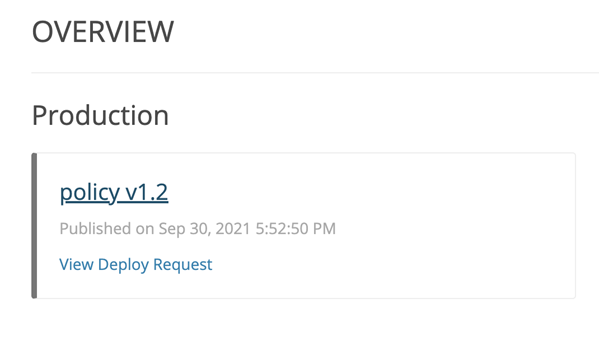
Sélectionnez Dupliquer pour cloner la stratégie existante en production.

Sélectionnez l’icône de crayon pour modifier une règle existante ou sélectionnez +Règle pour ajouter une nouvelle règle à la stratégie.
Une fois que vous êtes satisfait des mises à jour, suivez les étapes 10-12 de la dernière section pour déployer la stratégie.
Environnement intermédiaire du moteur de règles
L’environnement intermédiaire fournit un bac à sable où vous pouvez tester la nouvelle configuration CDN de bout en bout affecter l’environnement de production. Cette configuration vous permet de répliquer le flux de trafic via votre réseau intermédiaire vers un serveur d’origine.
L’environnement intermédiaire est conçu pour les tests fonctionnels et fonctionne à une plus petite échelle que l’environnement de production CDN. Par conséquent, vous ne devez pas utiliser cet environnement pour effectuer des tests à grande échelle, avec des volumes élevés ou un fort débit.
Le trafic doit être maintenu en-dessous de 50 Mbits/s ou de 500 requêtes par seconde.
Les modifications apportées à l’environnement intermédiaire n’affectent pas votre environnement en direct.
Le test du trafic HTTPS à l’aide de l’environnement intermédiaire entraîne une incompatibilité du certificat TLS.
Mécanisme de test :
Après avoir verrouillé el brouillon dans une stratégie, sélectionnez Demande de déploiement. Sélectionnez l’environnement en tant qu’environnement intermédiaire, puis sélectionnez Créer une demande de déploiement.
Modifiez votre fichier hôte local pour créer un enregistrement A pour votre point de terminaison ou votre domaine personnalisé.
Vérifiez la ressource de test du domaine personnalisé dans le navigateur et continuez sans utiliser HTTPS.
Remarque
Une fois qu’une stratégie est déployée dans l’environnement intermédiaire, il lui faut 15 minutes pour se propager.

